
AirPlay-Probleme mit MacOS, iOS, Apple Music und iTunes beheben
Wenn Verbindungsabbrüche, Stottern, Dropouts und andere Probleme bei AirPlay nerven, gibt es drei einfache Lösungen, die Ihr probieren könnt.
Gestern kam mein Urbanears Baggen an. Das Ding gab’s für entspannte 83 Euro als Auslaufmodell bei Zavvi.com. Der dicke, quadratische und goldfischfarbene AirPlay-Speaker ist für den Preis auch wirklich ordentlich. Allerdings hat er mich nach Inbetriebnahme erst einmal in den Wahnsinn getrieben: Nach zwei, drei Songs brach die Musik ab. Dann begann er zu stottern. Und verschluckte immer die erste Sekunde eines Songs. Zum Glück gibt es für alle drei Probleme einfache Lösungen.
1. Stottern und Verbindungsabbrüche unter AirPlay beheben
Zunächst schob ich das Problem auf meinen Fritz Repeater: AirPlay-Probleme beim Einsatz eines Fritz-Repeaters waren lange Zeit berüchtigt. Da das Signal zwischen Mac und AirPlay-Lautsprecher in meinem Fall aber ausschließlich über den Repeater läuft und der für beide Gerät keine 5 Meter entfernt ist, war das nicht die Ursache. Ein Ziehen des Repeaters verschlechterte nur das WLAN-Signal für Mac und AirPlay-Lautsprecher – und eine Verbindung war nicht mehr möglich. Im Umkehrschluss also der erste Lösungsansatz, wenn Probleme auftreten: Ein ausreichend starkes WLAN-Signal sicherstellen! Die AirPlay-Verbindungsabbrüche sollten damit verschwinden.
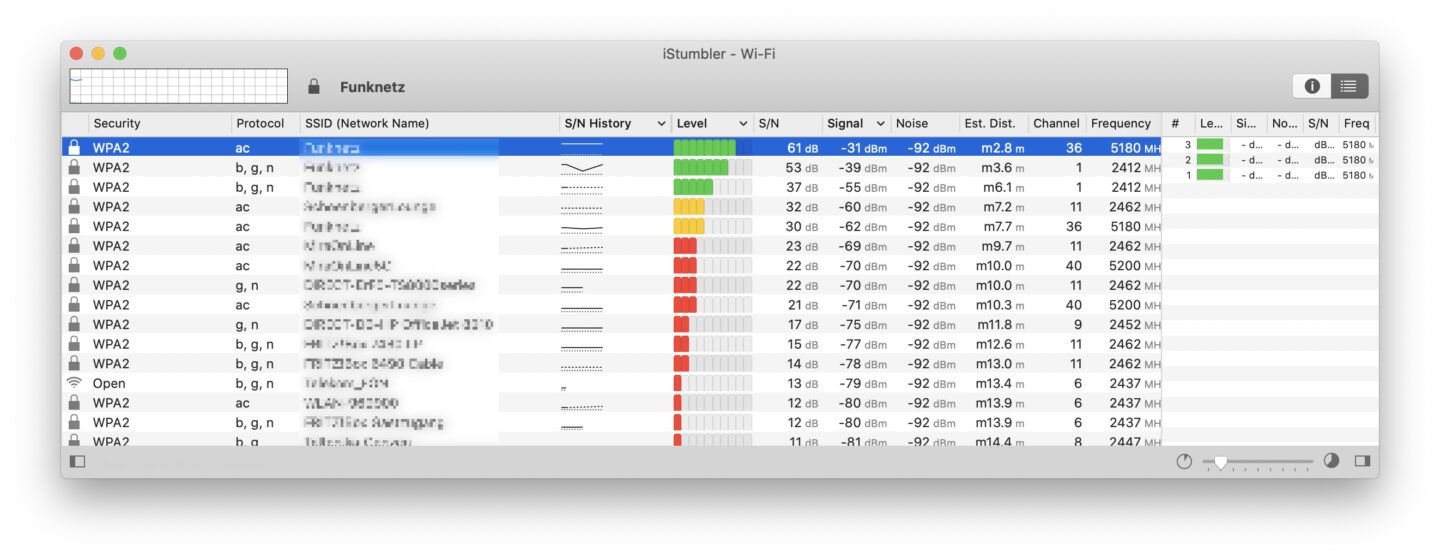
2. Was tun, wenn der AirPlay-Lautsprecher plötzlich verschwindet oder die Übertragung hakt?
Der Übeltäter war dann aber schnell gefunden: Die FritzBox und andere Router vergeben interne IP-Adressen dynamisch per DHCP. Das ist grundsätzlich praktisch, bringt aber AirPlay-Geräte aus dem Takt: Mal bricht die Verbindung ab, mal stottert die Wiedergabe, dann ist AirPlay plötzlich bis zum Neustart der AirPlay-Box, des AppleTV oder der AirPort Express nicht erreichbar. Das nervt unfassbar, hat aber scheinbar mit der internen Logik des DHCP-Servers im Router zu tun. Sobald Ihr dem AirPlay-Endgerät eine feste IP-Adresse im Netzwerk gebt, verschwinden die Verbindungsprobleme von AirPlay-Endgeräten!. Öffnet die FritzBox-Oberfläche, klickt auf „Heimnetz -> Netzwerk“ und öffnet mit dem Stift-Symbol die Netzwerkeinstellungen für Euren AirPlay-Speaker. Setzt den Haken bei „Diesem Netzwerkgerät immer die gleiche IPv4-Adresse zuweisen“ und bestätigt mit OK. Damit sollte ein großer Teil der Verbindungsprobleme verschwunden sein. Zur Sicherheit könnt Ihr diesen Schritt noch für das Abspielgerät, also Euren Mac, Euer iPad oder Euer iPhone, wiederholen: Schaden tut’s nicht.
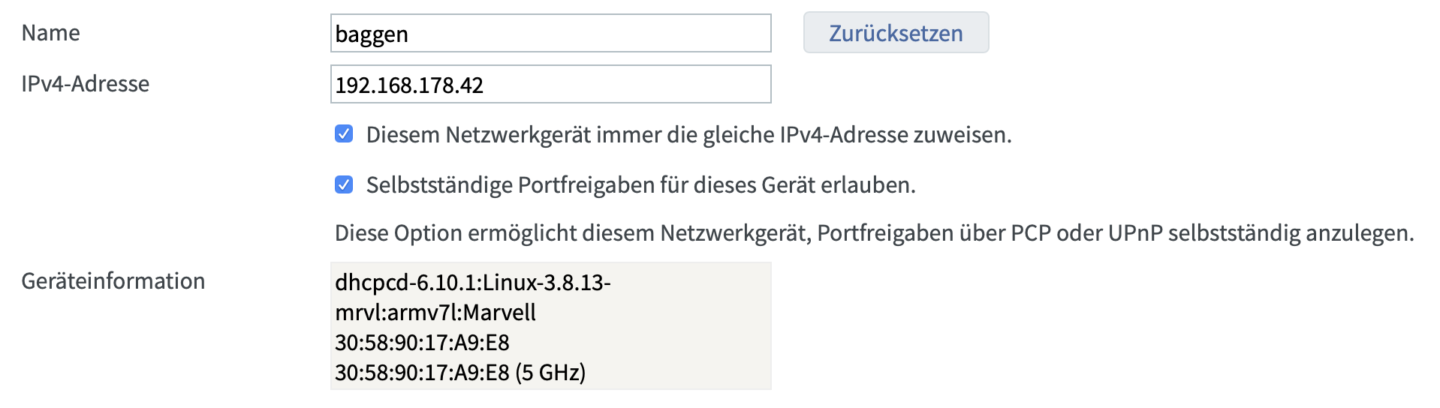
3. AirPlay schluckt die erste Sekunde eines Songs oder ist nicht synchron?
Bis hierhin waren die Probleme mit dem Baggen-Speaker weitestgehend behoben. Einzig: Der Lautsprecher verschluckte regelmäßig die erste Sekunde eines Songs. Es gibt wohl kaum etwas, was Musikliebhaber mehr in den Wahnsinn treibt. Ich vermutete bereits ein Cache-Problem oder dass rödelige Hardware im Lautsprecher verbaut sei und war kurz davor, das Gerät zurückzuschicken. Dann fiel mir auf: Der AirPlay-Lautsprecher verschluckte sich nur beim Abspielen mit MacOS, also Apple Music beziehungsweise iTunes. Unter iOS wurde alles brav und reibungslos wiedergegeben. Schuld konnte also nur der Mac sein, und hier musste ich nicht lange nachdenken: Der Übeltäter ist in solchen Fällen immer und jederzeit die verdammte MacOS-Firewall.
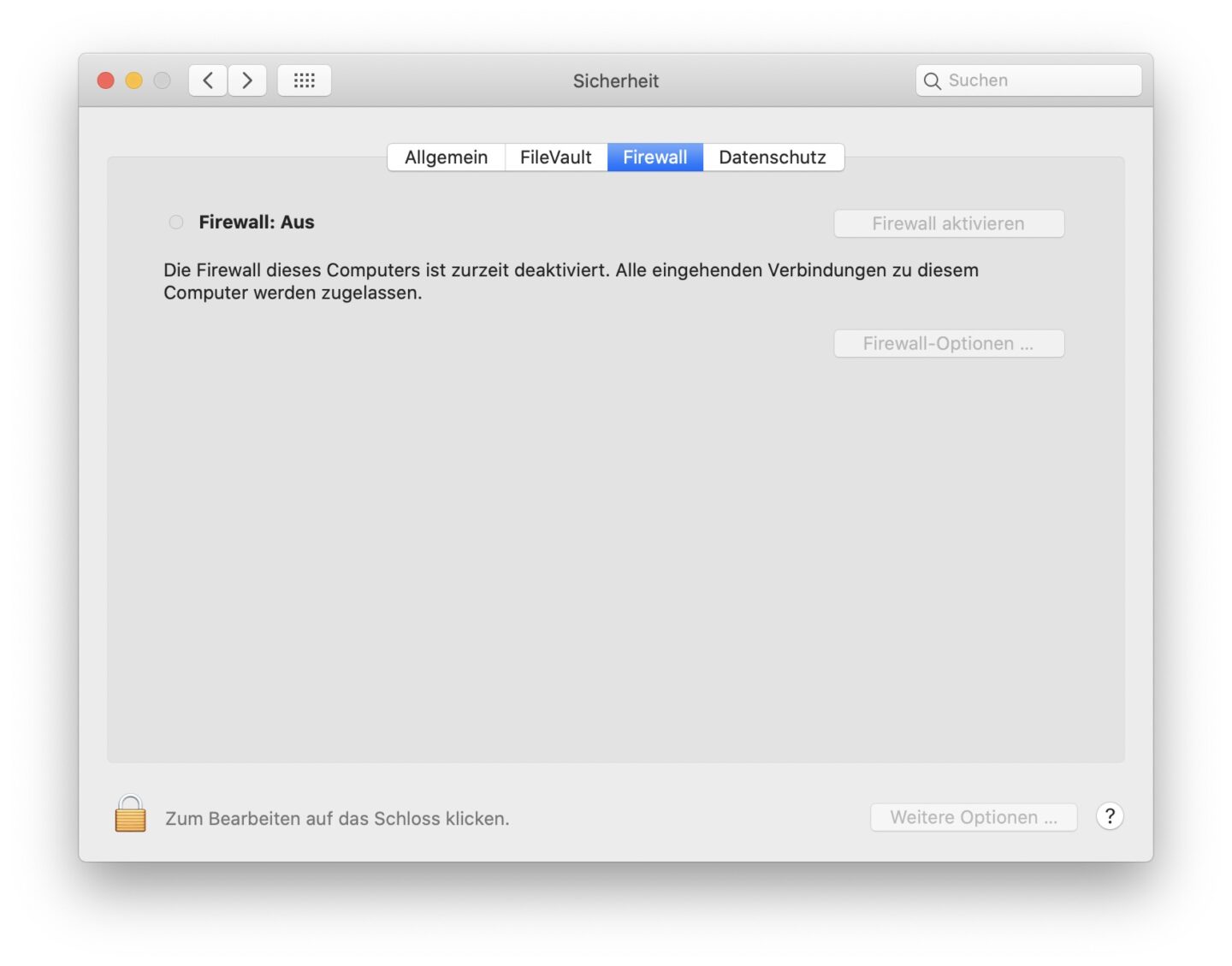
Die unterbindet nämlich die reibungslose Kommunikation zwischen Mac und Netzwerkgeräten und wird in aller Regel nicht benötigt. Warum sie an war? Vermutlich habe ich irgendetwas ausprobiert und wurde unterbrochen, das passiert in letzter Zeit öfter. So oder so brachte das Abschalten der MacOS-Firewall die Lösung: Das Abschneiden der ersten Sekunde war danach verschwunden und der AirPlay-Lautsprecher reibungslos einsatzbereit. Mein Urbanears Baggen jedenfalls arbeitet jetzt einwandfrei, genau wie die gute, alte AirPort Express.



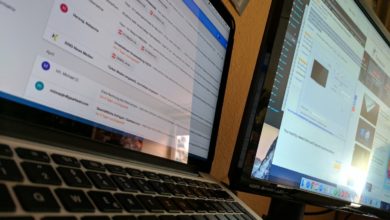


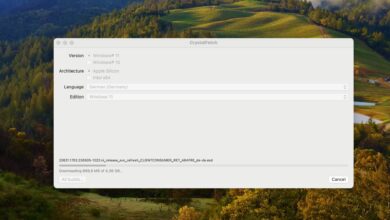

1000 Dank für diesen Tipp! Seit Jahren kämpfe ich mit Problemen beim Verbindungsproblemen mit meinen beiden Airport Express Stationen – endlich gelöst.